PDF文档添加水印的方法
1、使用 Adobe Acrobat编辑器点击打开需要添加水印的PDF文档,此时会弹出PDF文档阅读页面,在此页面里中间是阅读区,上方是主菜单栏,我们点击选择主动菜单栏里的【工具】按钮

2、此时在文档阅读区的最右侧会弹出一个工具菜单选择页面,在此页面里我们先点击【页面】,此时页面的折叠菜单会被打开,在打开的折叠菜单里我们点击【水印】里的添加水印。
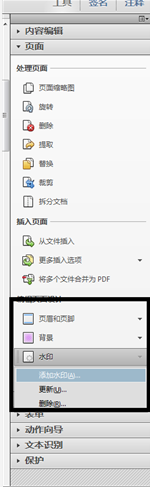
3、此时会弹出一个添加水印页面,我们介绍一下添加文本水印的方法,我们先在来源里点击【文本】菜单,然后在文本编辑框内编辑好水印的内容,水印的内容编辑好后,我们再设置好水印在PDF文件里的位置和透明度等基本设置。设置好后我们可以在预览区里看到添加水印的效果。
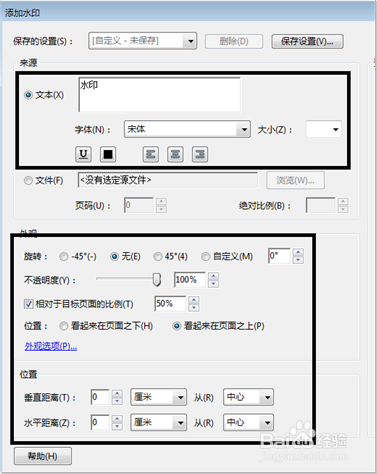
4、下面我们再介绍一下添加图片水印的方法。我们现在来源里点击【来源】菜单,此时会弹出一个【打开】对话框,我们在打开对话框内选择我们专属的图片水印并点击打开。
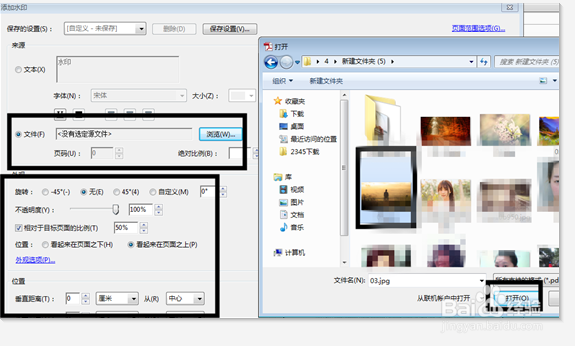
5、此时页面会返回到添加水印编辑页面,我们在此页面里继续编辑图片水印的位置和透明度等基本设置,设置完成后我们点击下方的【确定】按钮即可完成图片水印的添加。水印添加完成后,我们在关闭时会弹出一个是否保存更改的对话框此时我们点击【是】即可完成保存。
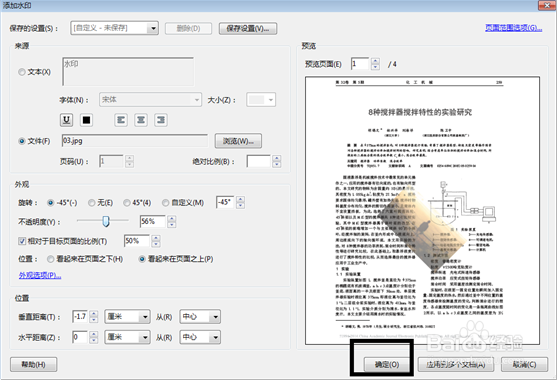
声明:本网站引用、摘录或转载内容仅供网站访问者交流或参考,不代表本站立场,如存在版权或非法内容,请联系站长删除,联系邮箱:site.kefu@qq.com。
阅读量:174
阅读量:35
阅读量:153
阅读量:69
阅读量:196